如何在沒有或沒有iTunes的恢復模式下恢復iPhone
iPhone / iPod恢復模式基本上是一個故障安全實用程序,通常用於修復iOS系統問題和更新新的iOS版本。大多數情況下,恢復模式與iTunes同時使用,同時重新刷新iOS系統,但整個過程有點麻煩並且涉及數據丟失。因此,在本文中,我們將介紹如何在恢復模式下恢復沒有iTunes的iPhone。這種在恢復模式下恢復iPad的特殊方法不會造成任何數據丟失。看一看!
第1部分:如何在恢復模式下恢復沒有iTunes的iPhone(無數據丟失)
通過iTunes應用程序恢復iPhone恢復模式非常容易。這是製造商提供的官方方法。如果您按照此方法並在恢復模式下恢復設備,那麼它將非常有效並且iOS設備將被非常有效地恢復,但它也將擦除iOS設備中的所有數據,並且您將留下空設備。
不幸的是,沒有官方方法可以在不丟失數據的情況下恢復iOS設備。因此,如果您不願意保留數據,那麼您將不得不使用專業程序來恢復設備,而不會丟失數據。我們特別推薦 Tenorshare ReiBoot 。
它是經過測試的軟件,具有各種功能且易於操作。只需幾次簡單的點擊,您就可以在恢復模式下恢復iOS設備,但不會刪除您的文件。
那麼,這裡是如何在恢復模式下恢復沒有iTunes的iPhone;
步驟1 您需要在計算機上下載並安裝Tenorshare ReiBoot。該程序可在PC和Mac上運行。所以,現在只需將iPhone連接到電腦並啟動程序即可。
第2步檢測到iPhone後,單擊主界面右上角的“修復操作系統”。

第3步在以下界面中,您必須單擊“開始修復”才能繼續。

第4步如果iPhone無法檢測到,那麼您必須將iPhone置於恢復模式。程序很簡單;
- 快速點擊“提高音量”按鈕,然後點擊“降低音量”按鈕。
- 然後按住電源按鈕。
- 即使您在屏幕上看到Apple徽標,也要繼續按住按鈕。
- 然後,在屏幕顯示“連接到iTunes”時釋放按鈕。

第5步繼續進行後,系統會要求您下載固件。因此,單擊“瀏覽”以選擇路徑,然後單擊“下載”以獲取所需的固件包。

第6步下載固件後,單擊“開始修復”開始重置。

這是如何在恢復模式下恢復iPhone而不會丟失數據,您也可以使用相同的程序和相同的程序在恢復模式下恢復iPad。整個過程大約需要10分鐘才能完成。
第2部分:如何在恢復模式下使用iTunes恢復iOS 12.3 iPhone / iPad(數據丟失)
iPhone可以很容易地用於使用iTunes應用程序進行恢復,這是您將看到的最簡單的過程,但數據丟失的一個簡單缺點使用戶尋找另一種解決方案。
但是,如果您需要將設備置於恢復模式,則必須歸因於此過程中出現的一些問題。使用iTunes在恢復模式下恢復iPhone可以使用最簡單的步驟完成,但它會使您的數據丟失,所以請資料備份在使用這種方式之前。
以下是如何在恢復模式下使用iTunes恢復iPhone;
步驟1 首先,在您的計算機上啟動iTunes並通過USB線連接iPhone。
第2步現在,您必須將iPhone置於恢復模式。程序與上述相同。
第3步現在,您處於恢復模式,您可以使用iTunes來恢復設備。
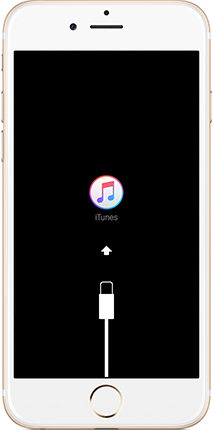
第4步現在,單擊iTunes面板左側可見的“摘要”。
第5步在這裡,您將找到“恢復”按鈕。單擊它以恢復設備。
第6步您將再次被要求確認;所以,再次單擊“恢復”。

此過程非常簡單,但您的iPhone中的所有數據都將被完全擦除。此外,這是“如何在恢復模式下恢復iPad以及如何使用iTunes在恢復模式下恢復iPod”的答案。程序將完全相同。
結論
總的來說,正如你所看到的,我們已經列出了這兩種方法,並且在這裡列出了獲勝者 Tenorshare ReiBoot 。唯一的原因是該方法不涉及任何形式的數據丟失。此外,與iTunes相比,它非常易於使用。 iTunes是一個相對較舊的應用程序,需要進行大量調整。因此,如果您不知道如何在恢復模式下恢復iPad,我們的建議是ReiBoot。去吧!




